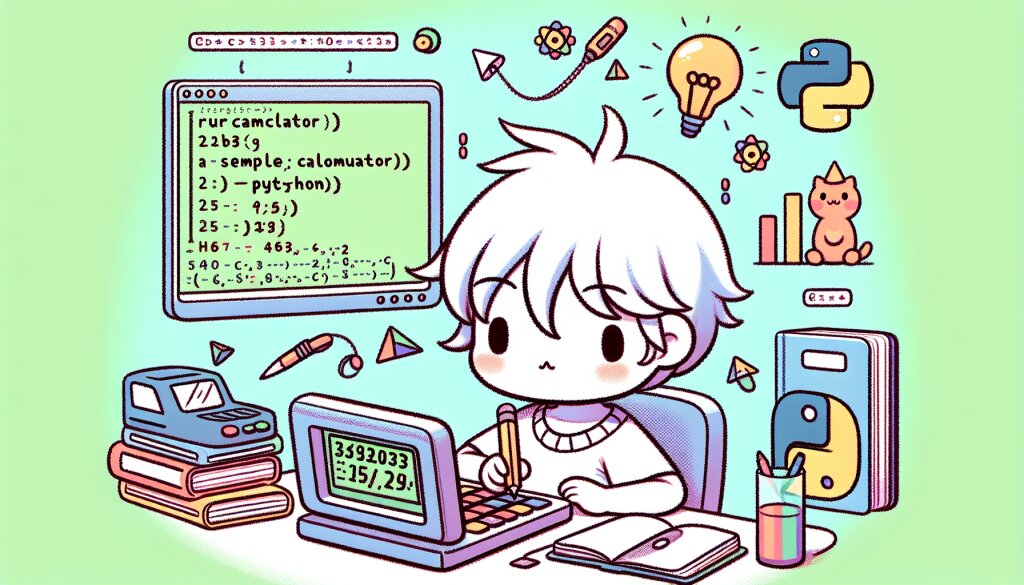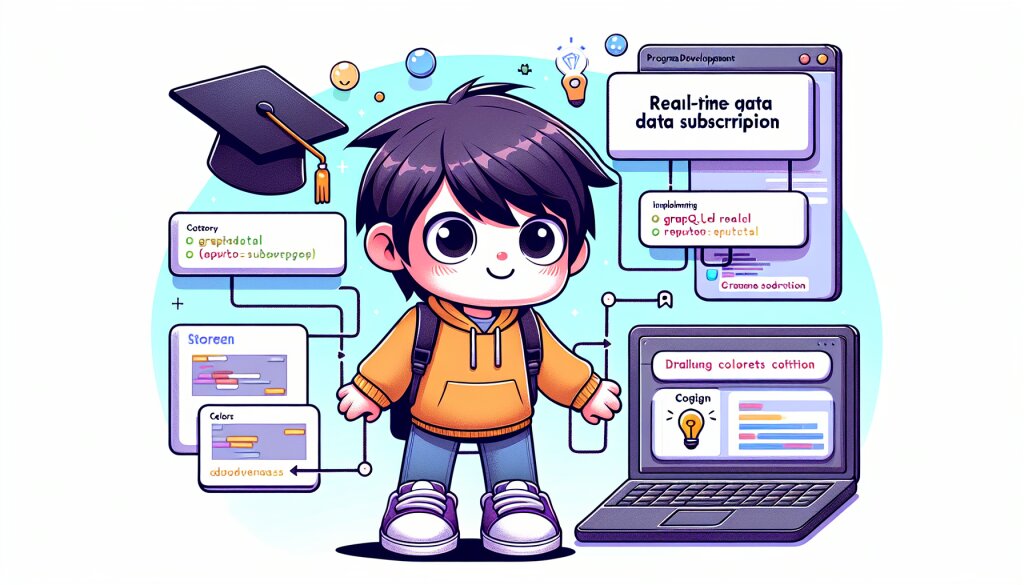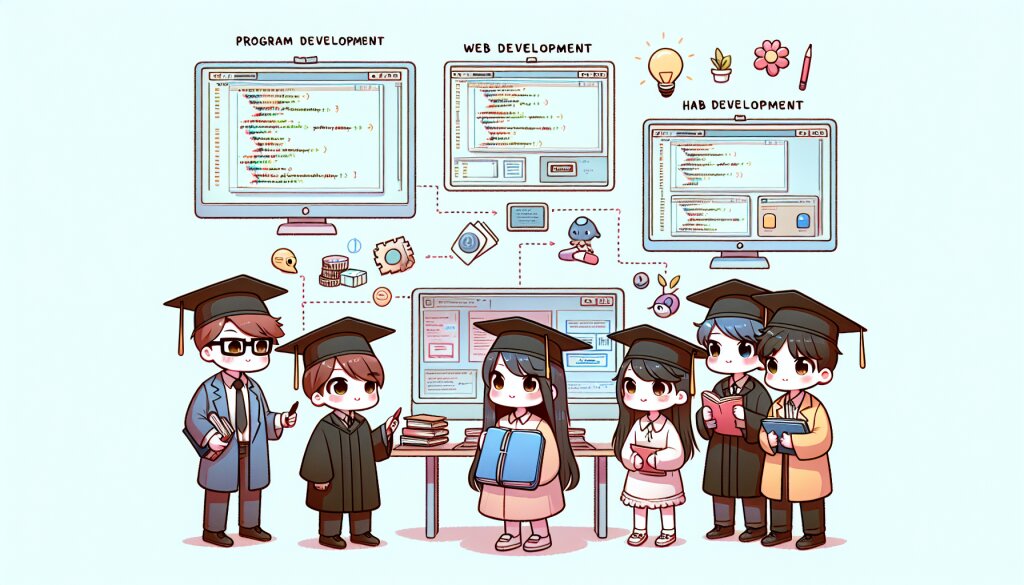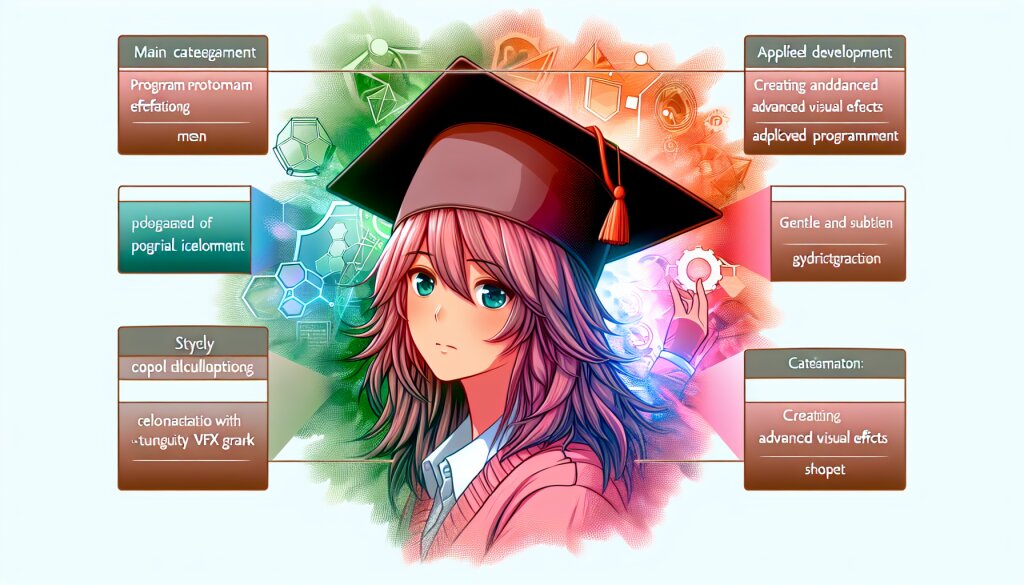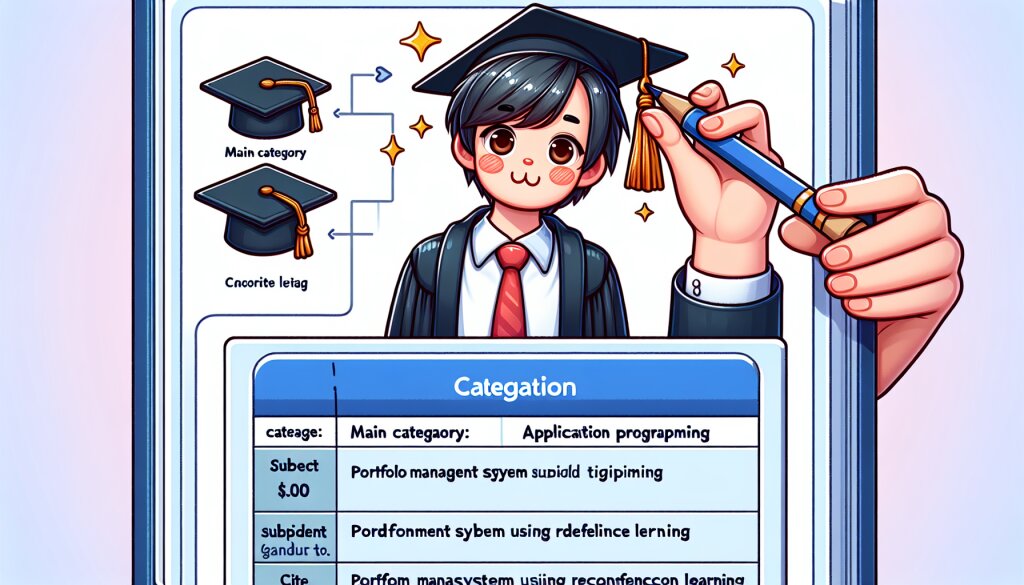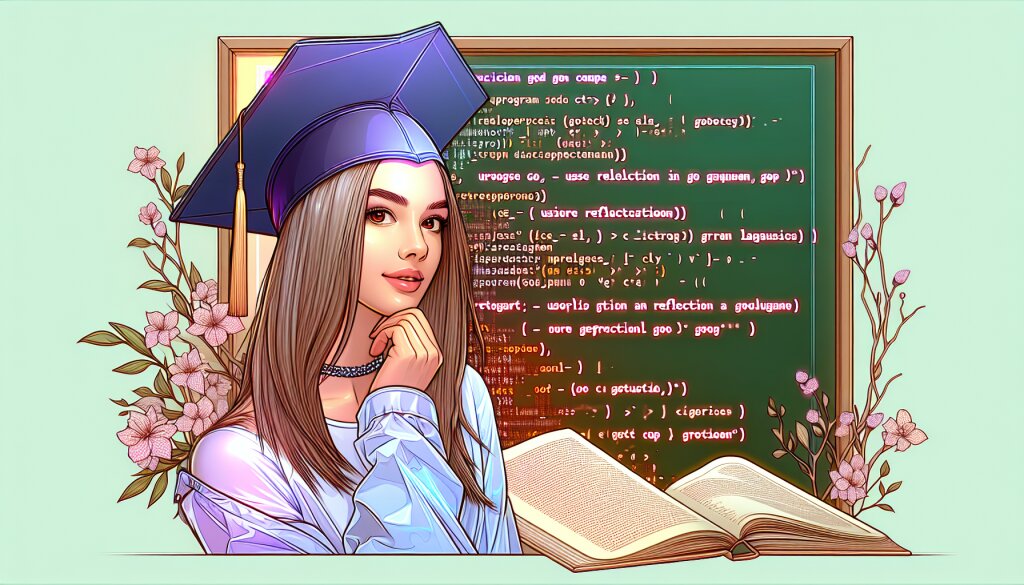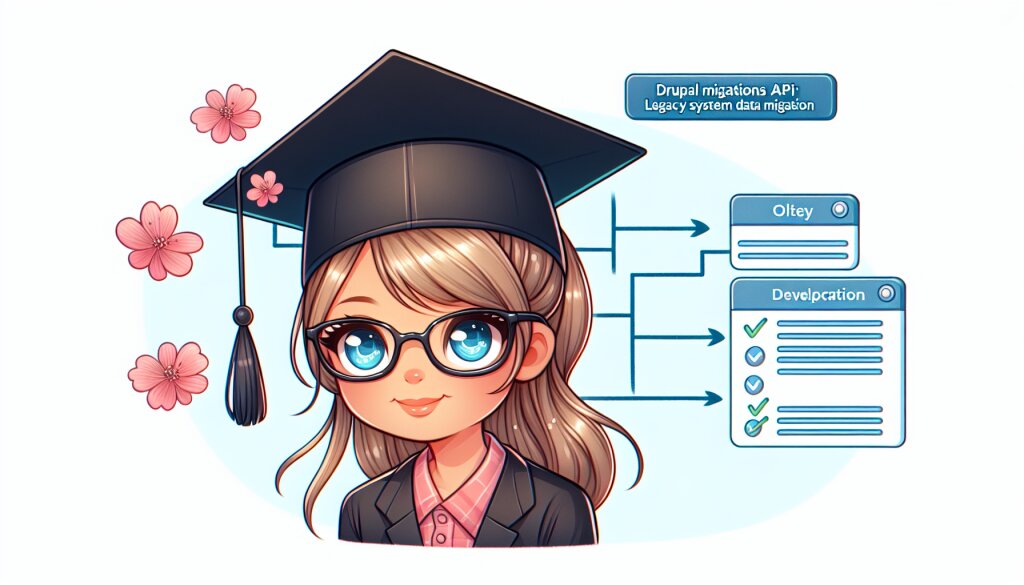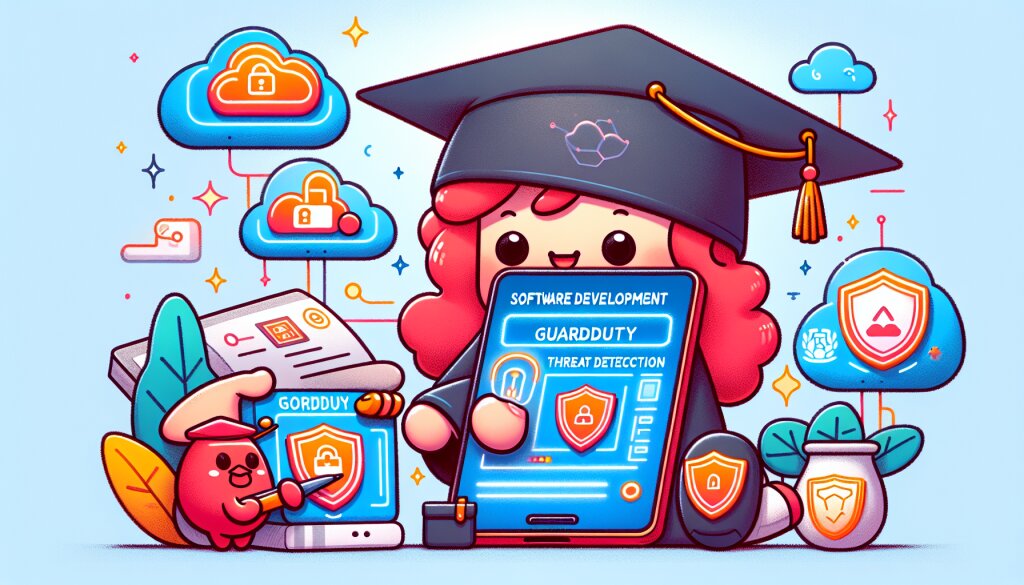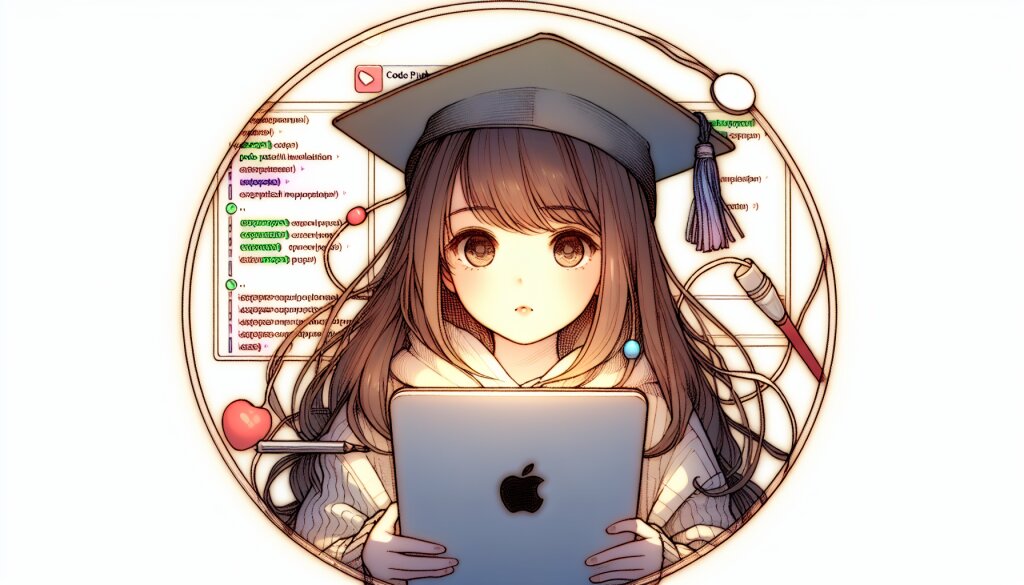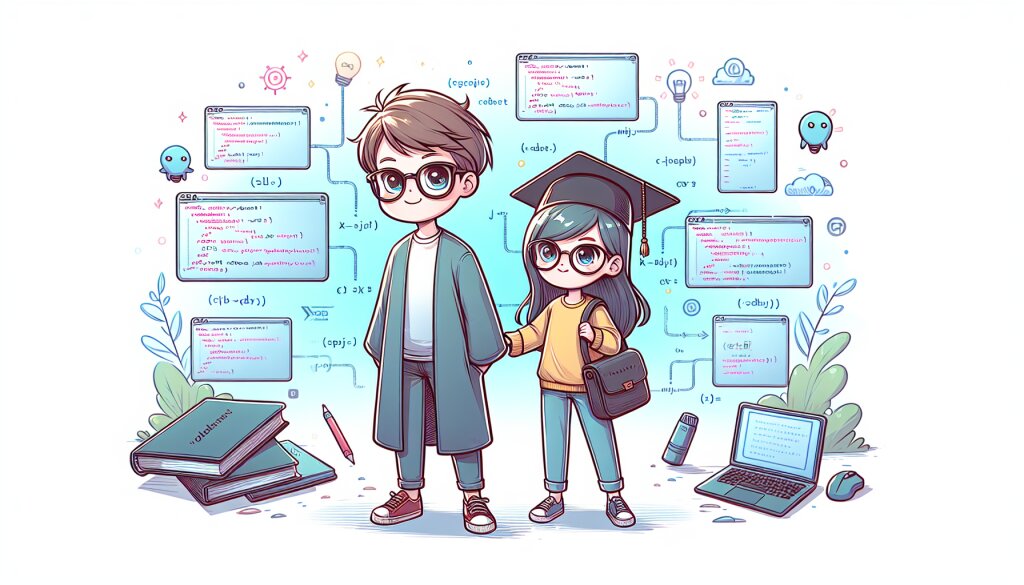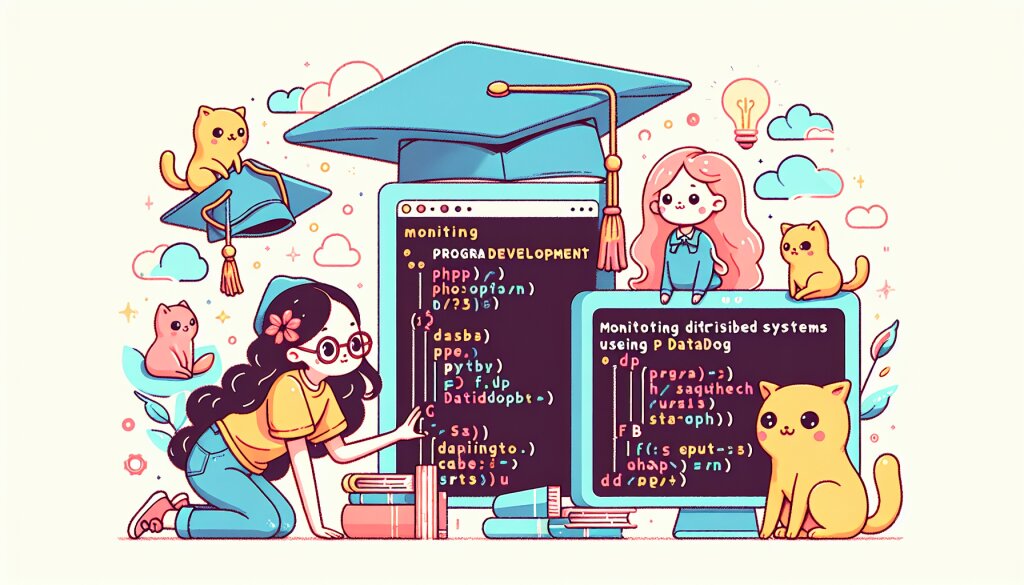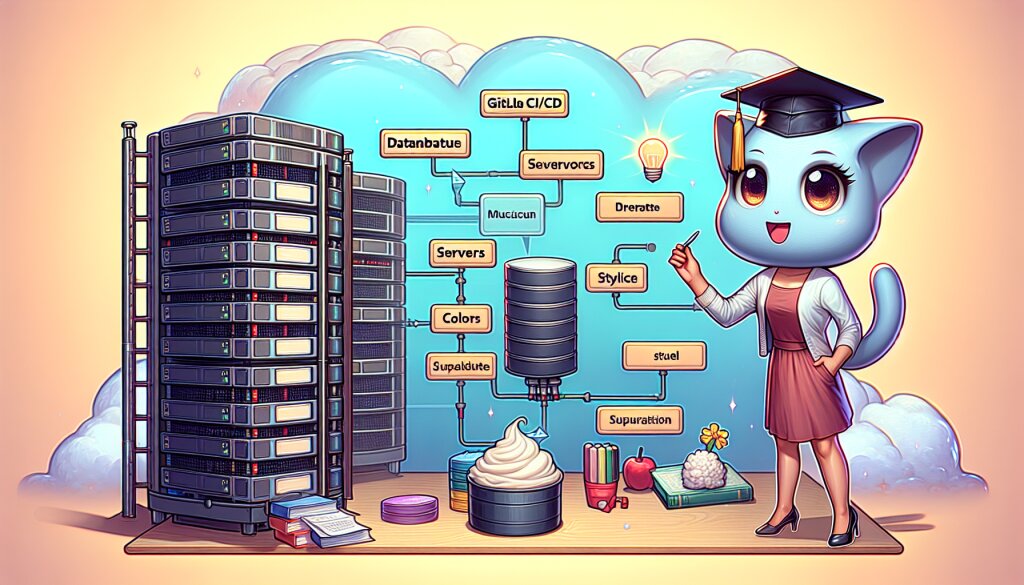파이썬 Folium으로 만드는 인터랙티브 지도: 데이터 시각화의 끝판왕 🗺️🐍

안녕하세요, 데이터 시각화 애호가 여러분! 🙋♂️ 오늘은 파이썬 생태계에서 가장 강력한 지도 시각화 라이브러리 중 하나인 Folium에 대해 깊이 있게 알아보려고 합니다. Folium은 데이터 시각화의 끝판왕이라고 불릴 만큼 다양하고 인터랙티브한 지도를 만들 수 있는 도구입니다. 이 글을 통해 여러분도 Folium의 매력에 푹 빠지게 될 거예요! 😍
재능넷의 '지식인의 숲'에서 여러분과 함께 이 흥미진진한 여정을 떠나볼까요? Folium을 마스터하면 여러분의 데이터 시각화 재능이 한층 더 빛나게 될 거예요. 자, 그럼 시작해볼까요? 🚀
1. Folium 소개: 지도 시각화의 새로운 지평 🌏
Folium이란 무엇일까요? 🤔 간단히 말해, Folium은 파이썬에서 인터랙티브한 지도를 만들 수 있게 해주는 라이브러리입니다. 이 라이브러리는 파이썬의 데이터 처리 능력과 Leaflet.js의 강력한 지도 시각화 기능을 결합했어요.
1.1 Folium의 특징
- 🐍 파이썬 기반: 파이썬의 풍부한 생태계를 활용할 수 있어요.
- 🌐 인터랙티브: 사용자와 상호작용하는 동적인 지도를 만들 수 있어요.
- 🎨 커스터마이징: 다양한 스타일과 기능을 적용할 수 있어요.
- 📊 데이터 통합: 다양한 형태의 데이터를 지도에 쉽게 통합할 수 있어요.
1.2 Folium vs 다른 라이브러리
Folium이 다른 지도 시각화 라이브러리와 어떻게 다른지 살펴볼까요?
Folium vs Matplotlib: Matplotlib은 정적인 지도를 그리는 데 사용되지만, Folium은 인터랙티브한 지도를 만들 수 있어요.
Folium vs Plotly: Plotly도 인터랙티브한 지도를 만들 수 있지만, Folium은 더 가볍고 지도에 특화되어 있어요.
Folium vs Geopandas: Geopandas는 지리 데이터 처리에 강하지만, Folium은 웹 기반 시각화에 더 적합해요.
이렇게 Folium은 다른 라이브러리들과 비교했을 때, 웹 기반의 인터랙티브 지도 제작에 특화된 강점을 가지고 있답니다. 😊
2. Folium 설치 및 기본 사용법 🛠️
2.1 Folium 설치하기
Folium을 사용하기 위해서는 먼저 설치를 해야 해요. 파이썬 패키지 관리자인 pip를 사용하면 아주 간단하게 설치할 수 있답니다.
pip install folium이 명령어를 터미널이나 명령 프롬프트에서 실행하면 Folium이 설치됩니다. 👍
2.2 기본적인 지도 만들기
Folium을 설치했다면, 이제 첫 번째 지도를 만들어볼 차례예요! 아래의 코드로 간단한 지도를 생성할 수 있습니다.
import folium
# 서울의 위도와 경도
seoul_lat, seoul_lon = 37.5665, 126.9780
# 지도 생성
m = folium.Map(location=[seoul_lat, seoul_lon], zoom_start=12)
# 지도 저장
m.save("my_first_map.html")이 코드를 실행하면 서울을 중심으로 하는 지도가 생성되고, HTML 파일로 저장됩니다. 이 파일을 웹 브라우저에서 열면 인터랙티브한 지도를 볼 수 있어요! 🗺️
2.3 마커 추가하기
지도 위에 특정 위치를 표시하고 싶다면 마커를 추가할 수 있어요. 예를 들어, 서울의 랜드마크인 남산서울타워에 마커를 추가해볼까요?
import folium
seoul_lat, seoul_lon = 37.5665, 126.9780
m = folium.Map(location=[seoul_lat, seoul_lon], zoom_start=12)
# 남산서울타워 위치에 마커 추가
folium.Marker(
location=[37.5512, 126.9882],
popup="남산서울타워",
tooltip="클릭하세요!"
).add_to(m)
m.save("seoul_with_marker.html")이렇게 하면 지도에 마커가 추가되고, 마커를 클릭하면 팝업이 나타나요. 😊
Tip: Folium은 다양한 종류의 마커와 아이콘을 제공해요. 예를 들어, folium.Icon(color='red', icon='info-sign')와 같이 사용하면 빨간색 정보 아이콘을 만들 수 있답니다!
이제 Folium의 기본적인 사용법을 익혔어요. 다음 섹션에서는 더 다양하고 흥미로운 기능들을 살펴보겠습니다. 여러분의 지도가 점점 더 멋져질 거예요! 🌟
3. Folium의 고급 기능: 데이터 시각화의 마법 🧙♂️
Folium의 진정한 힘은 그 고급 기능에 있습니다. 이제 우리는 단순한 지도를 넘어서 복잡한 데이터를 아름답고 의미 있게 표현하는 방법을 알아볼 거예요. 🎨
3.1 Choropleth 맵: 데이터로 색칠하기
Choropleth 맵은 지역별 데이터를 색상의 농도로 표현하는 지도예요. 예를 들어, 서울시 구별 인구 밀도를 시각화해볼까요?
import folium
import pandas as pd
# 서울시 구별 인구 밀도 데이터 (예시)
data = pd.DataFrame({
'구': ['강남구', '서초구', '송파구', '강동구'],
'인구밀도': [13000, 9000, 12000, 11000]
})
m = folium.Map(location=[37.5665, 126.9780], zoom_start=11)
folium.Choropleth(
geo_data='seoul_geo.json', # 서울시 구별 경계 GeoJSON 파일
name='choropleth',
data=data,
columns=['구', '인구밀도'],
key_on='feature.properties.name',
fill_color='YlOrRd',
fill_opacity=0.7,
line_opacity=0.2,
legend_name='인구 밀도 (명/km²)'
).add_to(m)
m.save('seoul_population_density.html')이 코드는 서울시 구별 인구 밀도를 색상으로 표현한 Choropleth 맵을 생성합니다. 🏙️
주의: Choropleth 맵을 만들기 위해서는 지역의 경계를 정의하는 GeoJSON 파일이 필요해요. 이 파일은 별도로 준비해야 합니다.
3.2 히트맵: 데이터의 열기를 표현하다
히트맵은 데이터의 밀집도를 색상의 강도로 표현하는 방식이에요. 예를 들어, 서울시의 CCTV 설치 위치를 히트맵으로 표현해볼까요?
import folium
from folium.plugins import HeatMap
import pandas as pd
# CCTV 위치 데이터 (예시)
data = pd.DataFrame({
'lat': [37.5665, 37.5667, 37.5668, 37.5664],
'lon': [126.9780, 126.9782, 126.9785, 126.9778],
'weight': [1, 1, 1, 1]
})
m = folium.Map(location=[37.5665, 126.9780], zoom_start=14)
HeatMap(data=data[['lat', 'lon', 'weight']].values.tolist()).add_to(m)
m.save('seoul_cctv_heatmap.html')이 코드는 CCTV 설치 위치를 기반으로 히트맵을 생성합니다. 데이터가 밀집된 지역일수록 더 뜨거운 색상으로 표시됩니다. 🔥
3.3 클러스터 마커: 데이터 그룹화하기
데이터 포인트가 많을 때는 클러스터 마커를 사용하면 좋아요. 이는 가까운 위치의 마커들을 그룹화하여 지도를 더 깔끔하게 만들어줍니다.
from folium.plugins import MarkerCluster
# 데이터 포인트 (예시)
locations = [
[37.5665, 126.9780],
[37.5667, 126.9782],
[37.5668, 126.9785],
[37.5664, 126.9778]
]
m = folium.Map(location=[37.5665, 126.9780], zoom_start=14)
marker_cluster = MarkerCluster().add_to(m)
for lat, lon in locations:
folium.Marker([lat, lon]).add_to(marker_cluster)
m.save('seoul_clustered_markers.html')이 코드는 여러 위치의 마커를 클러스터로 그룹화합니다. 지도를 확대하면 클러스터가 개별 마커로 펼쳐지는 걸 볼 수 있어요. 👥
Tip: 클러스터 마커는 많은 수의 데이터 포인트를 효과적으로 표현할 수 있어, 대규모 데이터 시각화에 매우 유용합니다!
이러한 고급 기능들을 활용하면, 여러분의 데이터를 더욱 풍부하고 의미 있게 표현할 수 있어요. Folium은 이처럼 데이터 시각화의 마법을 부리는 강력한 도구입니다. 🌈
다음 섹션에서는 이러한 기능들을 실제 프로젝트에 어떻게 적용할 수 있는지 살펴보겠습니다. 여러분의 창의력을 마음껏 발휘해 보세요! 🚀
4. 실전 프로젝트: Folium으로 데이터 스토리텔링하기 📊
이제 우리가 배운 Folium의 다양한 기능들을 활용해 실제 프로젝트를 만들어볼 거예요. 이 프로젝트를 통해 데이터를 단순히 보여주는 것을 넘어서 스토리를 전달하는 방법을 배워볼 거예요. 🎭
4.1 프로젝트 주제: "서울시 공공자전거 따릉이 이용 현황 분석"
이 프로젝트에서는 서울시 공공자전거 '따릉이'의 이용 현황을 분석하고 시각화해볼 거예요. 이를 통해 자전거 이용이 많은 지역, 시간대별 이용 패턴 등을 파악할 수 있어요.
4.2 데이터 준비
먼저 필요한 데이터를 준비해야 해요. 서울 열린데이터 광장에서 따릉이 이용 데이터를 받을 수 있어요.
import pandas as pd
# 데이터 로드 (예시)
df = pd.read_csv('seoul_bike_usage.csv')
df['대여일시'] = pd.to_datetime(df['대여일시'])
df['반납일시'] = pd.to_datetime(df['반납일시'])4.3 기본 지도 생성
서울시를 중심으로 하는 기본 지도를 생성해봅시다.
import folium
seoul_center = [37.5665, 126.9780]
m = folium.Map(location=seoul_center, zoom_start=11)
m.save('seoul_bike_map.html')4.4 대여소 위치 시각화
이제 따릉이 대여소 위치를 지도에 표시해볼까요?
from folium.plugins import MarkerCluster
# 대여소 위치 데이터 (예시)
stations = df[['대여소번호', '대여소명', '위도', '경도']].drop_duplicates()
marker_cluster = MarkerCluster().add_to(m)
for _, row in stations.iterrows():
folium.Marker(
location=[row['위도'], row['경도']],
popup=row['대여소명'],
tooltip=f"대여소 번호: {row['대여소번호']}"
).add_to(marker_cluster)
m.save('seoul_bike_stations.html')4.5 이용량 히트맵 생성
대여소별 이용량을 히트맵으로 표현해봅시다.
from folium.plugins import HeatMap
usage_data = df.groupby(['위도', '경도']).size().reset_index(name='count')
HeatMap(
data=usage_data[['위도', '경도', 'count']].values.tolist(),
radius=15,
max_zoom=1,
).add_to(m)
m.save('seoul_bike_heatmap.html')4.6 시간대별 이용 패턴 시각화
시간대별 이용 패턴을 Choropleth 맵으로 표현해볼까요?
import json
# 시간대별 이용량 계산
hourly_usage = df.groupby([df['대여일시'].dt.hour, '대여구'])['대여소번호'].count().unstack()
# GeoJSON 파일 로드 (서울시 구별 경계)
with open('seoul_gu.geojson', 'r') as f:
seoul_geo = json.load(f)
# 시간대별 Choropleth 맵 생성
for hour in range(24):
m = folium.Map(location=seoul_center, zoom_start=11)
folium.Choropleth(
geo_data=seoul_geo,
name='choropleth',
data=hourly_usage[hour],
columns=[hourly_usage[hour].index, hourly_usage[hour]],
key_on='feature.properties.name',
fill_color='YlOrRd',
fill_opacity=0.7,
line_opacity=0.2,
legend_name=f'{hour}시 이용량'
).add_to(m)
m.save(f'seoul_bike_usage_{hour:02d}h.html')
print("모든 시간대의 지도가 생성되었습니다!")Tip: 이렇게 생성된 24개의 지도를 애니메이션으로 연결하면, 하루 동안의 이용 패턴 변화를 동적으로 표현할 수 있어요!
4.7 결과 분석 및 인사이트 도출
이제 우리가 만든 다양한 시각화 자료를 바탕으로 인사이트를 도출해볼 수 있어요.
- 🚲 인기 대여소: 히트맵을 통해 이용량이 많은 대여소를 파악할 수 있어요. 이런 곳에는 자전거 추가 배치가 필요할 수 있겠죠?
- 🕰️ 시간대별 패턴: Choropleth 맵을 통해 출퇴근 시간대의 이용 패턴을 파악할 수 있어요. 이를 바탕으로 효율적인 자전거 재배치 전략을 세울 수 있겠죠.
- 🏙️ 지역별 특성: 구별 이용량 차이를 통해 자전거 친화적인 지역과 그렇지 않은 지역을 파악할 수 있어요. 이는 향후 자전거 정책 수립에 도움이 될 수 있어요.
이렇게 Folium을 활용하면 단순한 데이터를 흥미로운 시각적 스토리로 변환할 수 있어요. 이는 데이터 분석가나 개발자뿐만 아니라, 정책 입안자나 일반 시민들에게도 유용한 정보를 제공할 수 있답니다. 🌟
여러분도 이런 방식으로 자신만의 데이터 스토리텔링 프로젝트를 만들어보는 건 어떨까요? 재능넷에서 여러분의 창의적인 프로젝트를 공유해보세요! 🎨
5. Folium 심화: 커스텀 플러그인과 고급 테크닉 🔧
Folium의 기본 기능들을 마스터했다면, 이제 더 깊이 들어가볼 시간입니다. Folium의 진정한 힘은 그 확장성에 있어요. 커스텀 플러그인을 만들고 고급 테크닉을 적용하면, 여러분만의 독특하고 강력한 지도를 만들 수 있답니다. 🚀
5.1 커스텀 플러그인 만들기
Folium은 다양한 플러그인을 제공하지만, 때로는 우리만의 특별한 기능이 필요할 때가 있죠. 자, 간단한 커 스텀 플러그인을 만들어볼까요?
from branca.element import MacroElement
from jinja2 import Template
class ColorChangingCircle(MacroElement):
def __init__(self, location, radius, color_list):
super(ColorChangingCircle, self).__init__()
self._location = location
self._radius = radius
self._color_list = color_list
def render(self, **kwargs):
super(ColorChangingCircle, self).render(**kwargs)
figure = self.get_root()
assert isinstance(figure, folium.Map), "You cannot render this element if it is not in a Map"
figure.header.add_child(
Template(
"""
{% macro script(this, kwargs) %}
var circle = L.circle(
{{ this._location }},
{{ this._radius }},
{
color: '{{ this._color_list[0] }}',
fillColor: '{{ this._color_list[0] }}',
fillOpacity: 0.7
}
).addTo({{ this._parent.get_name() }});
var colors = {{ this._color_list }};
var colorIndex = 0;
setInterval(function() {
colorIndex = (colorIndex + 1) % colors.length;
circle.setStyle({color: colors[colorIndex], fillColor: colors[colorIndex]});
}, 1000);
{% endmacro %}
"""
).render(this=self)
)
# 플러그인 사용 예시
m = folium.Map(location=[37.5665, 126.9780], zoom_start=13)
ColorChangingCircle(
location=[37.5665, 126.9780],
radius=500,
color_list=['red', 'blue', 'green', 'yellow']
).add_to(m)
m.save('color_changing_circle.html')이 커스텀 플러그인은 지정된 위치에 원을 그리고, 주기적으로 색상을 변경합니다. 이런 방식으로 동적인 요소를 추가할 수 있어요. 🌈
5.2 고급 레이어 컨트롤
여러 레이어를 효과적으로 관리하고 사용자가 원하는 정보만 볼 수 있게 하는 것은 중요합니다. Folium의 LayerControl을 활용해 볼까요?
import folium
from folium.plugins import MarkerCluster
m = folium.Map(location=[37.5665, 126.9780], zoom_start=11)
# 지하철역 레이어
subway_stations = folium.FeatureGroup(name='지하철역')
# 지하철역 데이터를 이용해 마커 추가
# ...
# 버스정류장 레이어
bus_stops = folium.FeatureGroup(name='버스정류장')
# 버스정류장 데이터를 이용해 마커 추가
# ...
# 자전거 대여소 레이어
bike_stations = folium.FeatureGroup(name='자전거 대여소')
# 자전거 대여소 데이터를 이용해 마커 추가
# ...
# 모든 레이어를 지도에 추가
subway_stations.add_to(m)
bus_stops.add_to(m)
bike_stations.add_to(m)
# 레이어 컨트롤 추가
folium.LayerControl().add_to(m)
m.save('seoul_transport_map.html')이렇게 하면 사용자가 원하는 정보만 선택적으로 볼 수 있는 인터랙티브한 지도가 완성됩니다. 🚉🚍🚲
5.3 시간에 따른 데이터 변화 표현하기
시간에 따라 변화하는 데이터를 표현하고 싶다면 어떻게 해야 할까요? TimestampedGeoJson 플러그인을 사용해 봅시다.
import folium
from folium.plugins import TimestampedGeoJson
import json
m = folium.Map(location=[37.5665, 126.9780], zoom_start=11)
# 시간에 따른 데이터 예시 (실제로는 더 많은 데이터 포인트가 필요합니다)
data = {
"type": "FeatureCollection",
"features": [
{
"type": "Feature",
"geometry": {
"type": "Point",
"coordinates": [126.9780, 37.5665]
},
"properties": {
"time": "2023-06-01 08:00:00",
"popup": "아침 러시아워",
"icon": "marker",
"iconstyle": {
"iconUrl": "https://leafletjs.com/examples/custom-icons/leaf-green.png",
"iconSize": [38, 95],
}
}
},
{
"type": "Feature",
"geometry": {
"type": "Point",
"coordinates": [126.9780, 37.5665]
},
"properties": {
"time": "2023-06-01 18:00:00",
"popup": "저녁 러시아워",
"icon": "marker",
"iconstyle": {
"iconUrl": "https://leafletjs.com/examples/custom-icons/leaf-red.png",
"iconSize": [38, 95],
}
}
}
]
}
TimestampedGeoJson(
data,
period="PT1H",
add_last_point=True,
auto_play=True,
loop=False,
max_speed=1,
loop_button=True,
date_options='YYYY/MM/DD HH:mm:ss',
time_slider_drag_update=True,
).add_to(m)
m.save('seoul_traffic_time_series.html')이 코드는 시간에 따라 변화하는 교통 상황을 표현합니다. 실제 프로젝트에서는 더 많은 데이터 포인트와 세밀한 시간 간격을 사용할 수 있겠죠. ⏰🚗
Pro Tip: 대규모 데이터셋을 다룰 때는 데이터를 서버에서 동적으로 로드하는 방식을 고려해보세요. 클라이언트 측 성능을 크게 향상시킬 수 있습니다!
5.4 사용자 정의 컨트롤 추가하기
때로는 지도에 사용자 정의 컨트롤을 추가하고 싶을 때가 있죠. Folium에서는 HTML과 JavaScript를 이용해 이를 구현할 수 있습니다.
import folium
m = folium.Map(location=[37.5665, 126.9780], zoom_start=11)
# 사용자 정의 컨트롤 추가
custom_control = folium.Element("""
</code><div style="
position: absolute;
top: 10px;
left: 50px;
width: 200px;
height: 50px;
background-color: white;
border: 2px solid grey;
z-index: 9999;
padding: 10px;
border-radius: 5px;
"><code>서울시 교통 현황
</code><button onclick="alert('교통 정보가 업데이트되었습니다!')" button=""><code>
< /div>
""")
m.get_root().html.add_child(custom_control)
m.save('seoul_map_with_custom_control.html')</code></button></div></pre>
<p>이렇게 하면 지도 위에 사용자 정의 컨트롤이 추가됩니다. 실제 프로젝트에서는 이 컨트롤을 통해 데이터를 필터링하거나 다양한 기능을 추가할 수 있겠죠. 🎛️</p>
<p>이러한 고급 기능들을 마스터하면, 여러분은 Folium을 사용해 거의 모든 종류의 지도 기반 데이터 시각화를 만들 수 있게 됩니다. 데이터 분석가로서의 여러분의 능력이 한층 더 빛나게 될 거예요! ✨</p>
</section><section style="max-width:100%; background-color: rgba(255, 182, 193, 0.1); padding: 20px; margin: 30px 0;">
<h2 style="text-align: center;">6. Folium 최적화 및 성능 향상 팁 🚀</h2>
<svg width="100%" height="100%" viewbox="0 0 800 400">
<title>Folium 최적화</title>
<rect width="100%" height="100%" fill="#009688"></rect>
<path d="M100 300 L400 50 L700 300" fill="none" stroke="#FFFFFF" stroke-width="5"></path>
<circle cx="100" cy="300" r="20" fill="#4DB6AC"></circle>
<circle cx="400" cy="50" r="20" fill="#4DB6AC"></circle>
<circle cx="700" cy="300" r="20" fill="#4DB6AC"></circle>
<text x="400" y="350" font-size="40" text-anchor="middle" fill="#FFFFFF">성능 최적화</text>
</svg>
<p>Folium으로 복잡하고 데이터가 많은 지도를 만들다 보면 성능 이슈에 직면할 수 있어요. 이번 섹션에서는 Folium 지도의 성능을 최적화하고 더 빠르게 로드되도록 만드는 방법을 알아볼게요. 🏎️💨</p>
<h3>6.1 마커 클러스터링 활용하기</h3>
<p>많은 수의 마커를 표시할 때는 MarkerCluster를 사용하는 것이 좋습니다. 이는 가까운 마커들을 그룹화하여 지도의 렌더링 속도를 크게 향상시킵니다.</p>
<pre><code>from folium.plugins import MarkerCluster
m = folium.Map(location=[37.5665, 126.9780], zoom_start=11)
marker_cluster = MarkerCluster().add_to(m)
# 많은 수의 마커 추가
for lat, lon in zip(latitudes, longitudes):
folium.Marker([lat, lon]).add_to(marker_cluster)
m.save('optimized_markers.html')6.2 FastMarkerCluster 사용하기
마커의 수가 수만 개 이상으로 매우 많다면, FastMarkerCluster를 고려해보세요. 이는 MarkerCluster보다 더 빠른 성능을 제공합니다.
from folium.plugins import FastMarkerCluster
def callback(row):
return f'popup content here for {row}'
m = folium.Map(location=[37.5665, 126.9780], zoom_start=11)
FastMarkerCluster(data=df[['lat', 'lon']].values.tolist(), callback=callback).add_to(m)
m.save('fast_marker_cluster.html')6.3 GeoJson 데이터 최적화
GeoJson 데이터를 사용할 때는 데이터의 크기를 최소화하는 것이 중요합니다. 불필요한 속성을 제거하고, 좌표의 정밀도를 줄이는 것이 도움이 될 수 있어요.
import json
# GeoJson 데이터 로드
with open('large_geojson.json', 'r') as f:
geojson_data = json.load(f)
# 좌표 정밀도 줄이기
def reduce_precision(coord, precision=6):
return round(coord, precision)
for feature in geojson_data['features']:
if feature['geometry']['type'] == 'Point':
feature['geometry']['coordinates'] = [reduce_precision(coord) for coord in feature['geometry']['coordinates']]
elif feature['geometry']['type'] == 'Polygon':
feature['geometry']['coordinates'] = [[reduce_precision(coord) for coord in ring] for ring in feature['geometry']['coordinates']]
# 최적화된 GeoJson 저장
with open('optimized_geojson.json', 'w') as f:
json.dump(geojson_data, f)6.4 레이어 그룹 활용하기
관련된 요소들을 레이어 그룹으로 묶으면 지도의 구조를 개선하고 렌더링 성능을 향상시킬 수 있습니다.
subway_layer = folium.FeatureGroup(name='지하철역', show=False)
bus_layer = folium.FeatureGroup(name='버스정류장', show=False)
# 각 레이어에 마커 추가
for station in subway_stations:
folium.Marker([station['lat'], station['lon']]).add_to(subway_layer)
for stop in bus_stops:
folium.Marker([stop['lat'], stop['lon']]).add_to(bus_layer)
subway_layer.add_to(m)
bus_layer.add_to(m)
folium.LayerControl().add_to(m)6.5 웹워커 활용하기
대량의 데이터를 처리할 때는 웹워커를 사용하여 브라우저의 메인 스레드를 차단하지 않고 백그라운드에서 데이터를 처리할 수 있습니다.
import folium
from folium.plugins import TimestampedGeoJson
m = folium.Map(location=[37.5665, 126.9780], zoom_start=11)
# 웹워커 스크립트
worker_script = """
self.addEventListener('message', function(e) {
var data = e.data;
// 데이터 처리 로직
// ...
self.postMessage(processedData);
}, false);
"""
# 웹워커 사용
m.get_root().script.add_child(folium.Element(f"""
var worker = new Worker(URL.createObjectURL(new Blob([`{worker_script}`], {{type: 'text/javascript'}})));
worker.postMessage(largeDataSet);
worker.onmessage = function(e) {{
// 처리된 데이터로 지도 업데이트
// ...
}};
"""))
m.save('webworker_map.html')성능 팁: 대규모 데이터셋을 다룰 때는 서버 사이드 렌더링을 고려해보세요. 클라이언트에 전송되는 데이터의 양을 줄이고 초기 로딩 시간을 크게 단축할 수 있습니다.
이러한 최적화 기법들을 적용하면, 여러분의 Folium 지도는 더욱 빠르고 효율적으로 동작할 거예요. 사용자들은 부드럽게 동작하는 인터랙티브한 지도를 경험할 수 있겠죠. 최적화는 단순히 성능 향상뿐만 아니라 사용자 경험을 개선하는 중요한 과정이에요. 여러분의 지도가 빛나는 보석처럼 반짝이길 바랍니다! ✨🗺️
7. Folium의 미래와 발전 방향 🔮
Folium은 계속해서 진화하고 있어요. 이 섹션에서는 Folium의 미래와 발전 방향에 대해 살펴보고, 앞으로 어떤 흥미로운 기능들이 추가될지 예측해볼게요. 🚀
7.1 3D 지도 시각화
현재 Folium은 2D 지도에 초점을 맞추고 있지만, 미래에는 3D 지도 시각화 기능이 추가될 가능성이 높아요. 이를 통해 고도 데이터를 더욱 효과적으로 표현할 수 있을 거예요.
# 미래의 Folium 3D 지도 예시 (가상 코드)
import folium
from folium.plugins import ThreeD
m = folium.Map(location=[37.5665, 126.9780], zoom_start=12)
ThreeD(
[37.5665, 126.9780],
height=1000,
color='red',
opacity=0.6
).add_to(m)
m.save('seoul_3d.html')7.2 실시간 데이터 통합
실시간 데이터를 더욱 쉽게 통합할 수 있는 기능이 추가될 것으로 예상됩니다. 예를 들어, 실시간 교통 정보나 날씨 데이터를 자동으로 업데이트하는 기능이 있을 수 있어요.
# 실시간 데이터 통합 예시 (가상 코드)
from folium.plugins import Realtime
realtime_layer = Realtime(
'https://api.example.com/realtime-traffic',
period='PT1M', # 1분마다 업데이트
transition_time=200,
auto_play=True
).add_to(m)7.3 AI 기반 데이터 분석 통합
AI와 머신러닝 기술을 Folium에 통합하여, 지도 상의 데이터를 자동으로 분석하고 인사이트를 제공하는 기능이 추가될 수 있어요.
# AI 기반 데이터 분석 예시 (가상 코드)
from folium.plugins import AIAnalysis
ai_layer = AIAnalysis(
data_source='traffic_data.csv',
analysis_type='congestion_prediction',
model_path='traffic_model.pkl'
).add_to(m)
ai_layer.get_insights()7.4 AR(증강현실) 통합
모바일 기기에서 Folium 지도를 AR과 통합하여 현실 세계와 디지털 데이터를 결합하는 기능이 개발될 수 있어요.
# AR 통합 예시 (가상 코드)
from folium.plugins import ARView
ar_view = ARView(
trigger_distance=50, # 50m 내에 있을 때 AR 뷰 활성화
poi_data='points_of_interest.json'
).add_to(m)7.5 개선된 사용자 상호작용
더욱 직관적이고 다양한 사용자 상호작용 기능이 추가될 것으로 예상됩니다. 예를 들어, 음성 명령을 통한 지도 제어나 제스처 인식 등이 있을 수 있어요.
# 음성 명령 예시 (가상 코드)
from folium.plugins import VoiceControl
voice_control = VoiceControl(
commands={
'확대': m.zoom_in,
'축소': m.zoom_out,
'서울로 이동': lambda: m.set_view([37.5665, 126.9780], 12)
}
).add_to(m)미래 전망: Folium의 발전은 웹 기술, 데이터 과학, 그리고 지리정보시스템(GIS)의 발전과 밀접하게 연관될 것입니다. 오픈소스 커뮤니티의 활발한 참여로 더욱 혁신적인 기능들이 계속해서 추가될 것으로 기대됩니다.
Folium의 미래는 정말 흥미진진해 보이네요! 이러한 새로운 기능들이 추가되면, 우리는 더욱 풍부하고 인터랙티브한 지도 기반 데이터 시각화를 만들 수 있을 거예요. 데이터 분석가와 개발자들에게 Folium은 계속해서 강력한 도구로 자리매김할 것 같아요. 🌟
여러분도 이런 미래의 기능들을 상상하며 자신만의 아이디어를 발전시켜보는 건 어떨까요? 혹시 여러분이 Folium에 추가되었으면 하는 기능이 있나요? 재능넷 커뮤니티에서 여러분의 아이디어를 공유해보세요! 여러분의 아이디어가 Folium의 미래를 만들어갈 수도 있답니다. 🚀🌍
8. 결론: Folium으로 당신의 데이터에 생명을 불어넣으세요 🌟
여기까지 오신 여러분, 정말 대단합니다! 🎉 우리는 Folium의 기본부터 시작해 고급 기능, 최적화 기법, 그리고 미래 전망까지 폭넓게 살펴보았어요. 이제 여러분은 Folium을 마스터했다고 해도 과언이 아닐 거예요.
8.1 Folium의 강점 요약
- 🐍 파이썬 기반: 데이터 과학 생태계와의 완벽한 통합
- 🌐 인터랙티브: 동적이고 사용자 친화적인 지도 생성
- 🎨 커스터마이징: 다양한 스타일과 기능 적용 가능
- 📊 데이터 통합: 다양한 형태의 데이터를 쉽게 시각화
- 🚀 확장성: 플러그인을 통한 기능 확장
8.2 Folium 마스터가 되기 위한 팁
- 실습의 중요성: 이론만으로는 부족해요. 다양한 프로젝트에 Folium을 적용해보세요.
- 창의성 발휘: 단순히 따라하기보다는 자신만의 아이디어를 접목해보세요.
- 커뮤니티 참여: Folium 커뮤니티에 참여하여 다른 개발자들과 지식을 공유하세요.
- 최신 트렌드 파악: GIS와 데이터 시각화 분야의 최신 트렌드를 주시하세요.
- 다른 라이브러리와의 결합: Pandas, Geopandas 등 다른 라이브러리와 Folium을 결합해보세요.
8.3 Folium으로 할 수 있는 것들
Folium을 마스터한 여러분은 이제 다음과 같은 멋진 프로젝트들을 수행할 수 있어요:
- 🏙️ 도시 계획 및 개발 시각화
- 🌦️ 기상 데이터 분석 및 예측
- 🚗 실시간 교통 흐름 모니터링
- 🏘️ 부동산 시장 트렌드 분석
- 🌍 환경 변화 추적 및 시각화
- 🦠 전염병 확산 패턴 분석
- 🏃♂️ 개인 운동 경로 추적 앱 개발
마지막 조언: Folium은 도구일 뿐입니다. 진정한 가치는 여러분이 이 도구를 통해 전달하는 스토리와 인사이트에 있습니다. 데이터를 단순히 시각화하는 것을 넘어, 의미 있는 스토리를 전달하세요.
Folium은 여러분의 데이터에 생명을 불어넣는 강력한 도구입니다. 이제 여러분은 복잡한 데이터를 아름답고 인터랙티브한 지도로 변환할 수 있는 능력을 갖추었어요. 이 능력을 활용해 세상을 더 잘 이해하고, 중요한 인사이트를 발견하며, 그 지식을 다른 사람들과 공유하세요.
여러분의 Folium 여정이 여기서 끝나지 않기를 바랍니다. 계속해서 학습하고, 실험하고, 창조하세요. 여러분이 만들어낼 놀라운 프로젝트들이 기대됩니다!
마지막으로, 이 글이 여러분의 Folium 마스터 여정에 도움이 되었기를 바랍니다. 재능넷에서 여러분의 멋진 Folium 프로젝트를 공유해주세요. 다른 개발자들과 아이디어를 나누고, 서로에게서 배우며 함께 성장해 나가요.
Folium으로 데이터의 세계를 탐험하는 여러분의 모험을 응원합니다! 🌍🚀✨